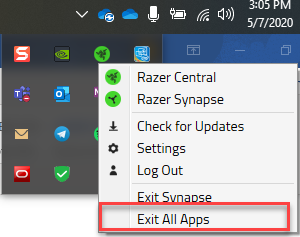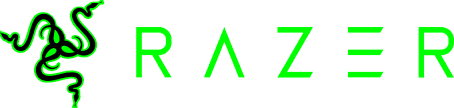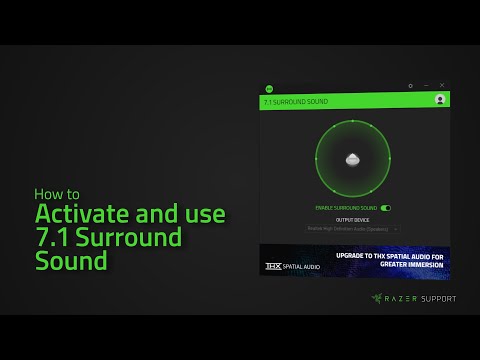Cómo resolver problemas en los que el cursor de mi ratón Razer tiene movimientos erráticos
Los problemas del ratón pueden deberse a muchos factores, como conexiones incorrectas del concentrador, errores de software y problemas de hardware, como residuos atascados y sensores o interruptores sucios. Si estás experimentando problemas de movimientos erráticos en tu ratón Razer, consulta los pasos siguientes para solucionar este problema.
Nota: Por favor, compruebe si su dispositivo funciona correctamente o si el problema se ha resuelto para cada paso realizado.
- Para la conexión por cable, asegúrate de que el dispositivo está conectado directamente a un PC y no a un concentrador USB.
- Para una conexión inalámbrica, asegúrate de que el dispositivo está conectado directamente a un PC y no a un concentrador USB con una línea de visión clara desde el ratón hasta el dongle.
- Asegúrese de que el firmware del ratón Razer esté actualizado. Compruebe si hay actualizaciones de firmware disponibles para su dispositivo consultando la página Soporte de Razer sitio.
- La mayoría de las veces, un sensor sucio es una de las razones por las que el ratón no rastrea, y el remedio más sencillo es limpiarlo correctamente.
- Desenchufa el ratón del ordenador y, con un bastoncillo ligeramente humedecido en alcohol, limpia el sensor del ratón.
- Asegúrate de utilizar un bastoncillo que se ajuste a los orificios del sensor y que llegue hasta la zona de cristal del sensor.
- Una vez hecho esto, deja que se seque completamente y vuelve a probar el ratón.
- Prueba el ratón en otra superficie. Evita las superficies rugosas, brillantes o lustrosas, como el cristal o materiales similares.
- Pruebe el raton con un sistema diferente sin Synapse si procede.
- Restablece la calibración de superficie de tu ratón Razer. Para ello, consulta Cómo utilizar la calibración de superficie en Razer Synapse 2.0 o Synapse 3 si su ratón tiene una función de calibración de superficie.
- Compruebe si algun software esta causando el problema. Salga de todas las aplicaciones yendo a la bandeja del sistema, localice el icono de Synapse, haga clic con el boton derecho y elija «Salir de todas las aplicaciones».
- Esto puede ser causado por un error durante la instalación o actualización de Razer Synapse. Haga una reinstalacion limpia de Razer Synapse.
- Desinstale los drivers de su Razer Mouse. Después del proceso de desinstalación, el controlador de su ratón Razer se reinstalará automáticamente.
![]()
-
 Razer Mouse FAQ
Razer Mouse FAQhttps://manuals.plus/uncategorized/razer-mamba-elite-firmware-updateshttps://manuals.plus/razer/razer-mamba-wireless-firmware-updateshttps://manuals.plus/razer/activate-razer-hypershifthttps://manuals.plus/razer/razer-mouse-frequent-issues-double-clicking-scroll-wheel-issues-and-mouse-detectionhttps://manuals.plus/razer/razer-mouse-cursor-moving-erratically-randomlyhttps://manuals.plus/razer/change-razer-mouse-dpi-sensitivityhttps://manuals.plus/razer/how-to-create-macros-on-razer-mousehttps://manuals.plus/razer/my-razer-mouse-tracking-issueshttps://manuals.plus/razer/razer-synapse-not-detecting-razer-devicehttps://manuals.plus/razer/how-to-clean-razer-device https://manuals.plus/razer/razer-synapse-not-detecting-razer-device https://manuals.plus/razer/my-razer-mouse-tracking-issues https://manuals.plus/razer/how-to-create-macros-on-razer-mouse https://manuals.plus/razer/change-razer-mouse-dpi-sensitivity https://manuals.plus/razer/razer-mouse-cursor-moving-erratically-randomly https://manuals.plus/razer/raze
-

-

-